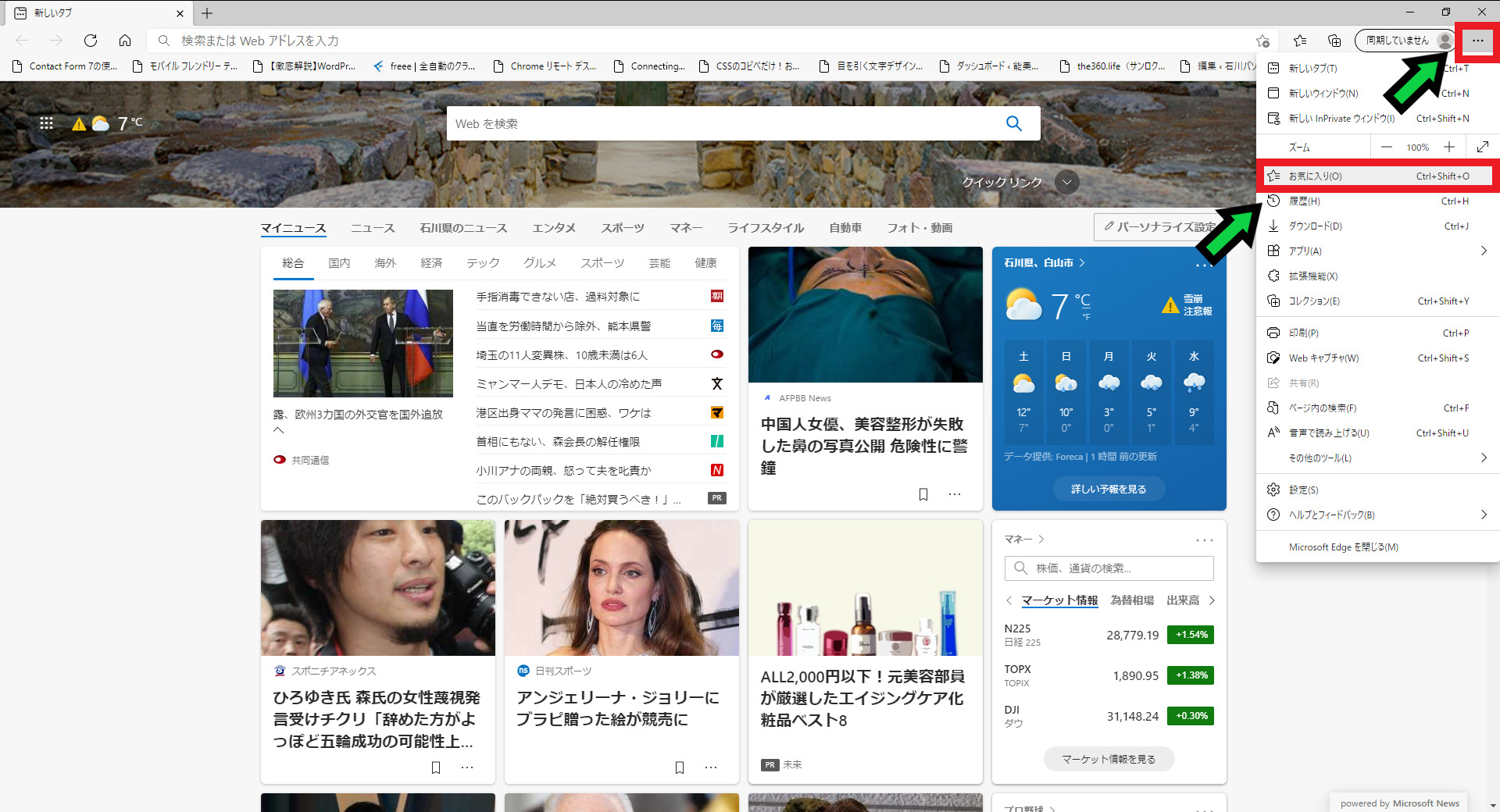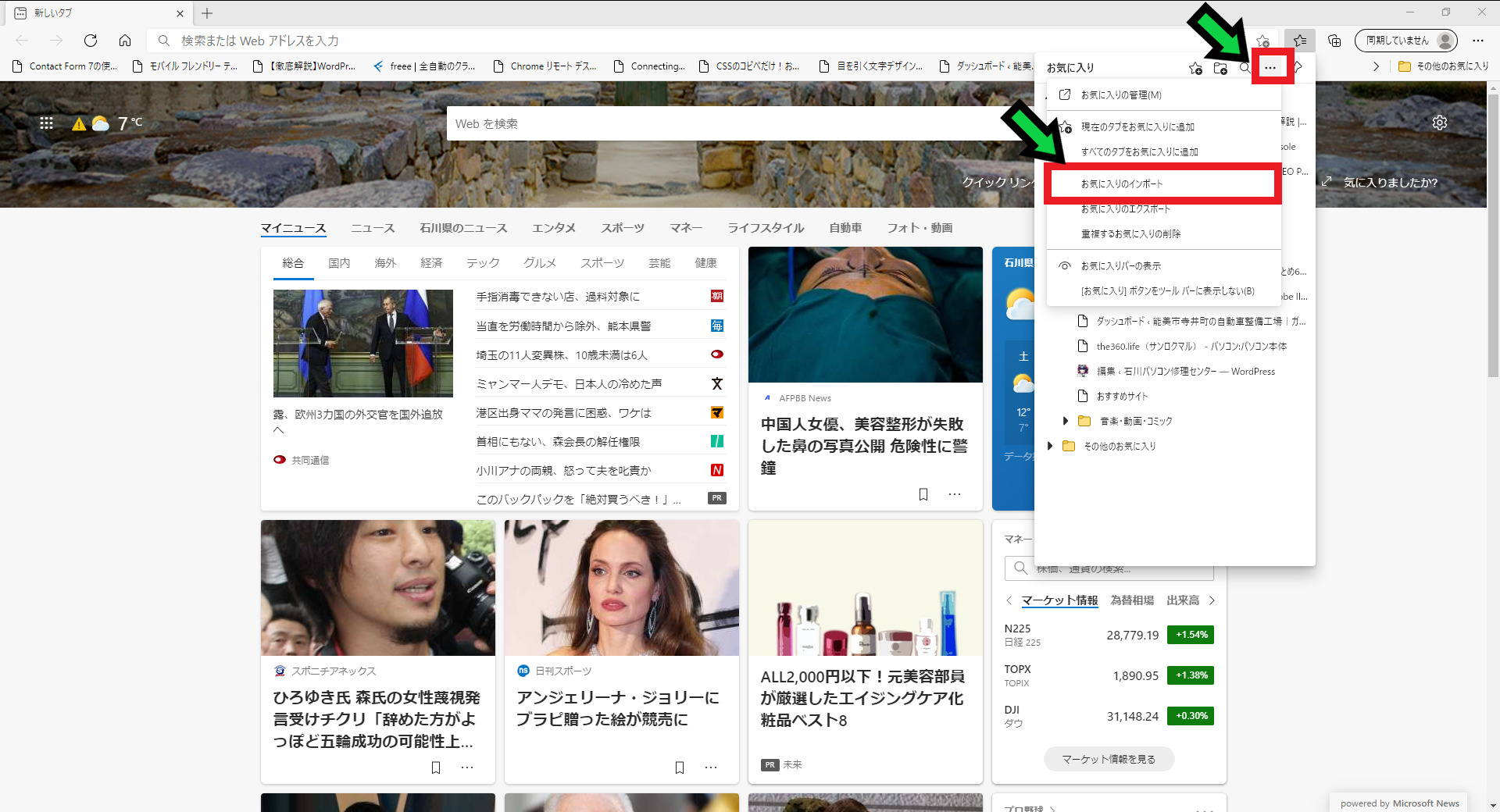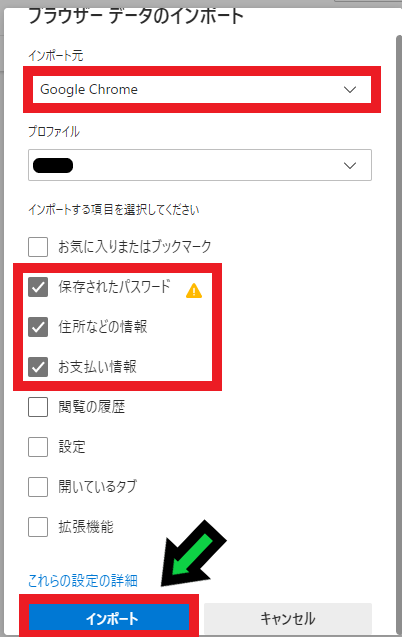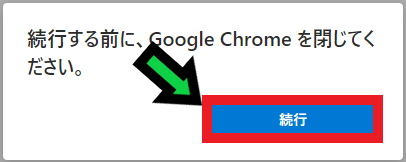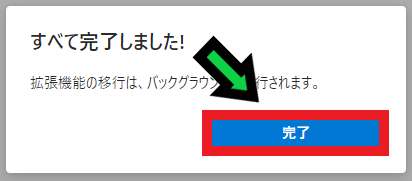作成日:2021/02/06
(更新日:2021/02/06)

こういった疑問に答えます。




本記事のテーマ
ChromeからMicrosoft Edgeに保存されたパスワードを移行する方法を解説【Windows10】
記事の信頼性

200社ほどの企業のパソコンサポートを担当していました。
今ではパソコン修理会社を設立して、年間500台以上のトラブル対応を行っております。
この記事から得られる事
Google ChromeからMicrosoft Edgeにパスワード情報を移行する方法を解説します。
Chrome(クローム)とEdge(エッジ)を併用したい方は、今回の方法でパスワードを移行すると便利です。
この記事を読むことで、簡単に保存されたパスワードをエッジに移行することができます。
今回はWindows10でGoogle ChromeからMicrosoft Edgeに保存されたパスワードを移行する方法を紹介します。
・ChromeとEdgeを併用したい方。
・複数のGoogleアカウントを利用していて、ブラウザによって使い分けたい方。
ChromeからMicrosoft Edgeに保存されたパスワードを移行する方法を解説
【前提条件】
・この方法はwindows10での手順です。
・この方法は同一パソコン内にある保存されたパスワードの移行方法です。
【手順】
①Microsoft Edgeを開き、右上の「・・・」をクリック→「お気に入り」を選択
②「・・・」をクリック→「お気に入りのインポート」を選択
③インポート元が「Google Chrome」になっていることを確認し、「プロファイル」を必要に応じて選択。
「保存されたパスワード、住所などの情報、お支払い情報」のみにチェック☑を入れ、「インポート」をクリック
※住所とお支払い方法の移行は任意なので、移行したくない場合はチェックを外して下さい。
④Google Chromeを開いている場合は、Google Chromeを閉じて下さい
⑤以上でパスワードの移行が完了しました